Google TV'li Chromecast Google Asistan ile etkinleştirilen şık bir uzaktan kumanda ile birlikte gelir ve YouTube ve Netflix akış hizmetleri için düğme kısayolları içerir. Ancak, her iki platformun da sık kullanıcısı değilseniz, Chromecast'inizdeki düğmeleri bir Google TV uzaktan kumandasıyla yeniden eşleştirmeyi seçebilirsiniz. İşte tam da bunu yapmakla ilgili bilmeniz gereken her şey.
Google TV ile Chromecast'te düğmeleri yeniden eşleyin
Düğmeleri yeniden eşlemenin en kolay yolu Google TV uzaktan kumandalı Chromecast İndirmesi 4,99 ABD doları olan Düğme Eşleştirici uygulamasını kullanmaktır. İşte uygulamayı edinmek için yapmanız gerekenler.
- oturum açtığınızdan emin olun. Google hesabı.
- Ana ekranınızda, Uygulamalar Bölüm.
- Uygulama kategorileri altında, Uygulamaları Ara.
- Aramak için ekran klavyesini kullanın veya Google Asistan düğmesini basılı tutun. Düğme Eşleştiricisi uygulama.
- Tıkla Yüklemek Uygulamayı 4,99 $ karşılığında akış cihazınıza indirmek için düğmesine basın.
Button Mapper uygulaması yüklendikten sonra, erişilebilirlik hizmetini etkinleştirmeniz istenecektir. tek yapman gereken gitmek
Ayarlar>Seç sistem>Seç Ulaşılabilirlik>Seç Düğme Eşleştiricisi.Düğme Eşleştiricisi nasıl kullanılır
Düğme Eşleştirici uygulamasında erişilebilirlik hizmetini etkinleştirdikten sonra, Google TV uzaktan kumandasıyla Chromecast'inizde hangi düğmeleri yeniden eşlemek istediğinizi seçebileceksiniz. YouTube düğmesini haritalamak mümkün olsa da, bazı kullanıcıların buna karşı tavsiyede bulunduğuna dikkat edilmelidir.
Özellikle, YouTube düğmesini yeniden eşleştirmeye çalıştığınızda, her zaman uygulama seçim menüsünü tetikler. Bu, yeniden eşleme amacını ortadan kaldırarak gerçekten yapmak istediğiniz şeye ulaşmak için geri düğmesine basmanız gerektiği anlamına gelir. Düğmelerinizi yeniden eşleyerek ilerlemeye karar verirseniz, Google TV ile Chromecast'te düğmeleri yeniden eşlemek için yapmanız gerekenler aşağıda açıklanmıştır.
- Aç Düğme Eşleştiricisi uygulama.
-
Aşağı kaydırın ve seçin Düğme Ekle.

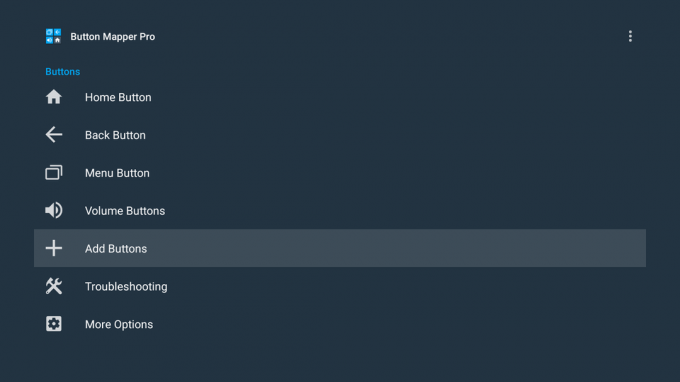 Kaynak: Ara Wagoner / Android Central
Kaynak: Ara Wagoner / Android Central Yeniden eşlemek istediğiniz düğmeleri ekleyin ve önce yeniden eşlemek istediğinizi seçin.
-
Seçili düğmenin altında, Özelleştirmek özelliği AÇIK.

 Kaynak: Ara Wagoner / Android Central
Kaynak: Ara Wagoner / Android Central -
seçin Tek Dokunun seçeneği, aşağı kaydırın Uygulamalar düğmenin yeni işlevini ayarlayın.

 Kaynak: Ara Wagoner / Android Central
Kaynak: Ara Wagoner / Android Central
Düğmeleri yeniden eşlerken, tek dokunuşla, çift dokunuşla veya uzun basışla etkinleştirildiğini görmek istediğiniz çeşitli işlevler arasından seçim yapabilirsiniz. Düğmelerinizi kişiselleştirme seçenekleri arasında düğmenin ekran görüntüsü alma veya Disney+, Hulu veya HBO Max gibi daha sık kullandığınız bir uygulamayı açma gibi bir eylemi başlatmasını sağlamak yer alır.
Daha fazla bilirsen
Düğme Eşleyici ayrıca, üç seçeneğin tümünü Eylem Yok olarak yeniden eşleyerek Netflix düğmesini tamamen devre dışı bırakmanıza olanak tanır; bu, düğmeye bastığınızda hiçbir şey yapmamasını sağlar. Maalesef, Google TV'li Chromecast şu anda Düğme Eşleştirici'deki YouTube düğmesini devre dışı bırakmanıza izin vermiyor.
Google TV'li Chromecast kullanıcıları, Button Mapper'da Google TV'de çalışmıyor gibi görünen birkaç işlev olduğu konusunda uyarılmalıdır. Örneğin, diğer uygulamaları başlatmak veya ekran görüntüsü almak için Netflix düğmesini yeniden eşlemek işe yarasa da, Google TV medya kontrolleri aracılığıyla hızlı ileri veya geri sarmak için büyük olasılıkla bir düğmeyi eşleyemezsiniz.
Keegan Prosser
Keegan Prosser, PNW merkezli serbest çalışan bir katılımcıdır. Android Central için en sevdiği akış uygulamaları ve cihazları hakkında yazmadığında, gerçek bir suç dinliyor podcast, bir sonraki yolculuğu için mükemmel çalma listesi oluşturuyor ve hangi fitness takipçisini denemesi gerektiğini bulmaya çalışıyor. Sonraki. Onu Twitter @keeganprosser'da takip edebilirsiniz.
